
本記事に記載の内容は、
「Exchange Online - 管理者による転送を管理画面で行う方法」について説明しています。
Exchange Online の 受信メールの転送とは
メールの転送って、どんな時に使うの?必要?と感じる方もいるかもしれません。
Exchange Onlineの特性上、どこからでも参照できる関係上 転送する必要性は薄れていますが・・・
受信した内容を別の社員や上司に共有したい(別のメールアドレスにも送付したい)場合に利用できる機能になります。
かなり便利な設定方法となり、管理者による設定なので利用者が把握することのできない設定となります。
管理者にて設定後に、利用者が勝手に変更することはできません。
転送先メールアドレスを間違えると情報漏洩になりかねないので、気を付けて設定を行いましょう
Exchange管理センターにて メール転送 を有効化する方法
Exchange Online 管理者権限かグローバル管理者権限が必要となります。
各ユーザーによる転送設定方法は以下記事を参考にしてください。
転送設定後にエラーメールが返ってきてしまう場合も以下記事を参考にしてください。 本記事に記載の内容は、「Exchange - 転送設定を行ったがエラーとなってしまう問題」に関する内容となっています。ぜひ参考にしてください。 メール - 転送設定とは? 自動転送とは? メー ... 続きを見る

Exchange Online - 転送設定方法と転送時のエラー解決手順
- 管理者権限を持ったアカウントで、Exchange 管理センター にアクセスします。
- Exchange 管理センター が開いたら、
画面左側にある、[受信者]をクリックし、[メールボックス]をクリックします。![画面左側にある、[受信者]をクリックし、[メールボックス]をクリック](https://kurataku.com/wp-content/uploads/2022/08/ac4e8bdfce550fd164a435e653a55bf8-300x207.png)
- メールボックスの管理 画面が開くので、
転送設定を行いたい メールボックスをクリックします。
- 画面右側に選択したメールボックスの詳細情報が、表示されます。
[メールボックス]タブをクリックし、メールの転送欄にある[メールの転送を管理する]をクリックします。![[メールボックス]タブをクリックし、メールの転送欄にある[メールの転送を管理する]をクリック](data:image/png;base64,iVBORw0KGgoAAAANSUhEUgAABAAAAAFIAQAAAADmVbGIAAAAAnRSTlMAAHaTzTgAAAA/SURBVHja7cEBAQAAAIIg/69uSEABAAAAAAAAAAAAAAAAAAAAAAAAAAAAAAAAAAAAAAAAAAAAAAAAAAAAAO8GpUgAAWTpYHUAAAAASUVORK5CYII=)
- [このメールボックスに送信されたすべてのメールを転送する]を[オン]に変更します。
![[このメールボックスに送信されたすべてのメールを転送する]を[オン]に変更](data:image/png;base64,iVBORw0KGgoAAAANSUhEUgAAAo4AAAEyAQAAAABclWzeAAAAAnRSTlMAAHaTzTgAAAAvSURBVHja7cExAQAAAMKg9U9tCy+gAAAAAAAAAAAAAAAAAAAAAAAAAAAAAAAA4G1jNgABnpxZtQAAAABJRU5ErkJggg==)
- 転送先アドレス 欄が表示されるので、
転送先として設定したいメールアドレスを入力します。
※外部の方を登録したい場合は、事前に以下記事の設定を行ってください。
-

-
Exchange Online - 外部の方をグローバル アドレスリストに登録する方法
本記事に記載の内容は、「 Exchange Online - 外部の方をグローバル アドレスリストに登録する方法 」説明している内容となっています。 組織外のメールアドレスを アドレス帳に登録 ...
続きを見る
-
- 転送先とするメールアドレスの登録が完了したら、
[転送されたメールのコピーをこのメールボックスに保存する]をオンにします。
オンにしなかった場合は、メールが転送されたタイミングでメールボックスから転送済みメールが削除されてしまいます。![[転送されたメールのコピーをこのメールボックスに保存する]をオンにします。 オンにしなかった場合は、メールが転送されたタイミングでメールボックスから転送済みメールが削除されてしまいます。](data:image/png;base64,iVBORw0KGgoAAAANSUhEUgAAAocAAAFGAQAAAAAwMwjDAAAAAnRSTlMAAHaTzTgAAAAxSURBVHja7cExAQAAAMKg9U9tDQ+gAAAAAAAAAAAAAAAAAAAAAAAAAAAAAAAAAIBnA2hsAAGXClakAAAAAElFTkSuQmCC)
- 画面下部の[OK]をクリックして完了です。
![画面下部の[OK]をクリックして完了](data:image/png;base64,iVBORw0KGgoAAAANSUhEUgAAAoAAAAP2AQAAAABfuhHmAAAAAnRSTlMAAHaTzTgAAABmSURBVHja7cExAQAAAMKg9U9tCj+gAAAAAAAAAAAAAAAAAAAAAAAAAAAAAAAAAAAAAAAAAAAAAAAAAAAAAAAAAAAAAAAAAAAAAAAAAAAAAAAAAAAAAAAAAAAAAAAAAAAAAAAAAOBlQOUAAbC/I2UAAAAASUVORK5CYII=)
さいごに・・・
ここまで読んでいただきありがとうございます。
各ユーザーによる転送設定方法は知っているけど、
管理者にて設定する方法ってあるの?というお話しを頂いたので、今回の記事にまとめてみました。
管理者にて設定することで、利用者による変更はできないというメリットでもありデメリットでもある動きとなります。
また、外部メールアドレスへ転送する方法も合わせて記載していますので参考にしてみてください。
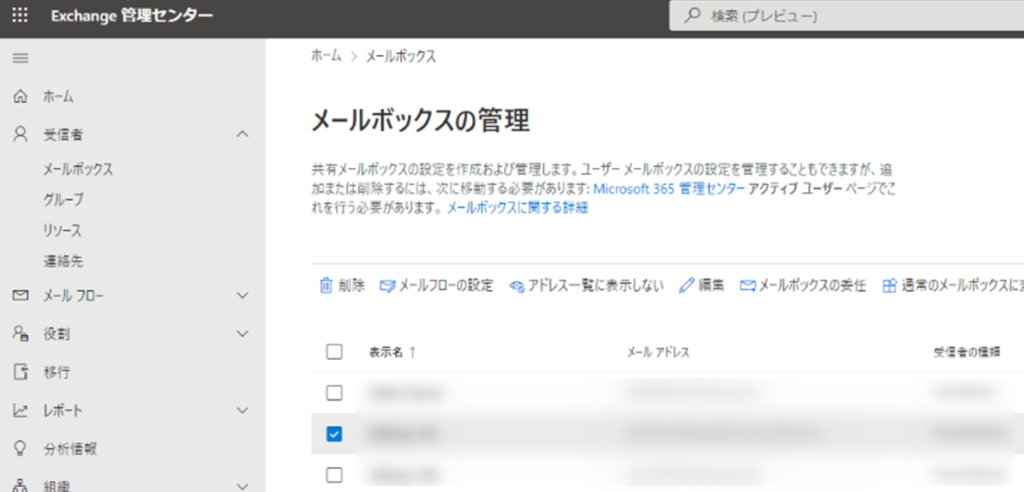
![[メールボックス]タブをクリックし、メールの転送欄にある[メールの転送を管理する]をクリック](https://kurataku.com/wp-content/uploads/2022/08/0bbbdbfcc7c0d0903f649f3657b2ffa7-1024x328.jpg)
![[このメールボックスに送信されたすべてのメールを転送する]を[オン]に変更](https://kurataku.com/wp-content/uploads/2022/08/098dd25f1a6c81bba020891cbd40d2cd.png)
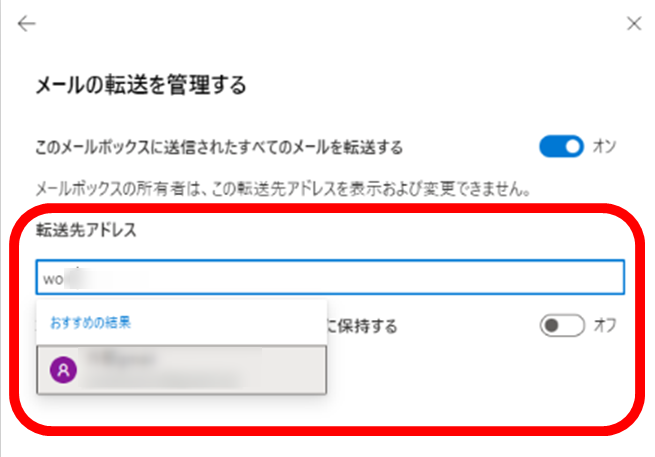
![[転送されたメールのコピーをこのメールボックスに保存する]をオンにします。 オンにしなかった場合は、メールが転送されたタイミングでメールボックスから転送済みメールが削除されてしまいます。](https://kurataku.com/wp-content/uploads/2022/08/cf3e4f50c3335d1743b882d6eceb8ec9.png)
![画面下部の[OK]をクリックして完了](https://kurataku.com/wp-content/uploads/2022/08/772654a23cd30969d8d3152a14e74eae.png)